今回は「Ultrabook™を体験しよう。プレオープンキャンペーン」のレビュアーとして選出していただき、ありがとうございました。zigsow様、日本エイサー様に心から御礼申し上げます。
それでは、早速今回レビューに使用させていただきます日本エイサー様のS3-951-F74Uについてのレビューをさせていただきます。
今回のテーマは下記の3つとなっております。
1.Ultrabookの使用方法(設定も含む)や、その操作感について
2.Ultrabookを使ったことで自宅や職場、学校での生活の変化
3.Ultrabookの利用シーン
メインレビューテーマは「あなたならではのUltrabook™利用シーン」となります。
私の利用シーンとしては、開発を依頼されている機器制御用ソフトウェアの現地調整がメインとなります。この業務においては、開発を次のような手順で行っております。
1.自宅でシーケンサーに対してイーサネット、シリアルなどを経由して接続された各種制御対象機器を、タッチパネルにて制御を行うためのソフトを作成します。
2.自宅の開発環境での動作確認後、現地に設置された機器を対象として動作確認を行います。
3.動作確認時に発見された不具合を現地で修正し、完了となります。
この作業のうち、1.についてはメインのデスクトップにて行いますが2.3.においては現地での作業となるため、現在までは所有しているN10JCにて行っておりました。
N10JCと今回使用させていただくAspire S3-951のスペックを比較してみます。なお、N10JCについてはメモリーを増設しHDDをSSDに換装しておりますので、初期スペックとは異なります。
今まで長年使用してきたこのN10JCと今回のウルトラブックで、どのような違いがあるのかをメインにレビューさせていただきます。
まずは到着した日本エイサー Aspire S3-951の内容を確認していきます。Aspire S3-951はこちらの箱に入って到着しました。こちらの箱の中を取り出すと本来の箱が現れました。かなりテンションがあがります(笑)
さっそく箱を開けていくと、まずはマニュアル類が顔を出しました♪マニュアルを取り出すと、下から本体が顔を出します^^さらにテンションアップ!!一通り内容物をチェックして、さっそく設定に取り掛かります。
標準的なwindowsの設定を完了し、いつものごとく絶対に使用しないソフトをアンインストールしていきます。
この部分はユーザーの好みになりますが、私の場合は持ち歩くPCのブラウザに関してプラグイン等はなるだけ外して軽くしたいという点と、バックアップはサーバにて行うため特別なソフトウェアは不要なこと、ウィルスソフトに関してはMicrosoftにて無償にて提供されているMicrosoft Security Essentials、もしくはavast!を使用するため不要となります。
そのため、とりあえず下記の3つのソフトをアンインストールしました。
○Bing bar
○McAfee Internet Security Suite
○Norton Online Backup
その後、Microsoft Security Essentialsをインストールし、ホームグループの設定を行います。
さらに、自宅のWindows Home Server 2011に参加させてバックアップや行いました。
今回の使用目的で必要となる開発系ソフトウェアのインストールを行いました。こちらのソフトウェアは業務用ソフトウェアとなるため説明は割愛させていただきます。
これだけで自宅内のファイルサーバへのアクセスやバックアップ、インターネット接続、開発環境などの基本的な作業は行えるようになりました。
ここでは、日常行っている開発業務をAspire S3-951で行った場合の操作感についてレビューしていきます。
画面の解像度は、今までのN10JCが1024×600ドット、今回のS3-951が1,366 x 768ドットと各辺1.3倍程度の広さとなっており、情報量としては1.7倍の表示エリアが確保できました。
実際に、今回の案件でEXCELで作成した資料を両者のPCで全画面表示にし、表示可能なエリアをツールバーなどを除いた編集エリアだけで比較した場合、このように一画面内に表示可能な情報量がかなり増加しています。実際に情報を見たり、編集したりする場合に1画面に表示される情報量がこれだけ違うと、使い勝手もかなり向上します。
S3-951のキーボードはストロークがかなり短くなっており、最初は少し使い辛いかもしれないな。。。と言うのが第一印象でした。しかし、実際に使用してみると、この短いストロークが心地よく、また、各キーのキーピッチも適度に確保されているため、タイプミスもほとんど無く快適に使用する事が出来ました。
ふと気が付いたのは、以前にPCG-737というSONYのVAIOシリーズのノートPCで仕事をしていた時の感覚と似ているかもしれないと言うことです。現在はもう処分してしまって手元に無いのですが、こちらのキーボードはかなり気に入っていた部類なので、慣れてくればさらに使いやすく感じられるかと思います。
ただ、1点だけ気になったのが右下にあるカーソルキーの部分です。このカーソルキーがかなり小さく設計されており、私の使用しているプログラム用ソフトがカーソルキーをかなり多用する必要があるため、その部分は使い辛く、無意識に押すとPUやPDのキーと押し間違えてしまう事が多々ありました。
一般の方は余りカーソルキーを多用することは無いかと思いますが、私としてはもう一回り大きくしていただいた方が良かったかと思います。
両者ともにSSDを搭載してはいるのですが、ご覧いただければわかるようにデータアクセス速度はかなりの差が出ています。これは、実際にデータの検索や保存、編集などにリアルに反映されているように感じられました。
バッテリーの消費について実際に現場で作業を行った際に残量をチェックしてみました。
N10Jc :4時間(93%)
S3-951:5時間27分(90%)
↓
約50分後
↓
N10Jc :2時間55分(71%)暖かい
S3-951:5時間57分(79%)ほんのりぬくもりを感じる
↓
約3時間後
↓
N10Jc :2時間32分(56%)
S3-951:3時間40分(66%)
各々の使用方法が異なる上に、頻繁にスリープや復帰を繰り返しているため一概に比較は出来ませんがモバイル用の省電力CPUを搭載したN10JCと同等以上の使用時間を確保できているように見られます。
N10JCは使い始めてかなり経過しているためバッテリーもかなり弱っているとは思いますが、それでもこれだけの処理能力の差があって同等以上とは上出来だと思います。
今回のS3-951は、搭載している外部接続端子が背面にUSBが2個とHDMI、側面にSDカードスロットのみのシンプルな構成となっています。そのため、有線のネットワーク接続ポートさえも削られてしまっております。
現地で制御系の作業を行う場合、ネットワークポート経由で機器にアクセスをして設定を行う必要がある場合も少なくありません。特に某メーカーのモニターを外部から制御する場合には、まずネットワーク経由でモニターのWebベース設定ページにアクセスを行い、ネットワーク経由の制御を許可し、さらに制御機器のMACアドレスを登録してやらないと、何も操作が出来ないという仕様になっています。
せめてモニターのメニューから設定できれば良いのですが、仕様だから仕方がありません(;^ω^)
その場合は、有線LANポートが必須となってしまうため、S3-951のみで現地作業を行う場合にはネットワークUSBアダプタ等を別途購入する必要がありました。
また、USBポートについても、現地作業時にはシーケンサー、タッチパネルを同時にUSBにて接続する場合が多いため、そのほかのUSBメモリーやキーボード、マウス等を接続したい場合には、USBハブが必須となります。
また、画面出力テストでRGB出力を使用する事もあるので、それらの拡張ポートを備えた拡張ポートユニットなどがあれば便利かと思いました。
参考までに、その他のデータを掲載しておきます。
今まで使用していたマシンがWindowsXPだったこともあり、マシンのスリープは実際にはほとんど使った事がありませんでした。復帰後に不安定になってしまう事や、スリープ、復帰を繰り返しているとリソースが不足するためかウィンドウのメニューバーの部分が真っ黒になってしまったりという不具合もあり、また復帰までの時間もそれなりにかかっていたことが主な原因となります。
しかし、今回のマシンではスリープからの復帰はほんの一瞬でブランクのスクリーンセーバーが動作しているのかと勘違いしてしまうほどです。そのため、移動中のちょっとした待ち時間の間などで、今までは立ち上げるのに時間がかかってしまうためにチェックをしようという気が全く起きなかったのですが、こちらのPCを使用した場合、一瞬で立ち上がってくれるため、ちょっとした空き時間でも気になった部分をチェックしたり、思いついた事をPC上にメモしておいたり、少ない時間でもPCを操作しようという気がおきるようになりました。こちらは移動中の車の中でPCを立ち上げてみた時の写真です。
実際に、日常の仕事中においても電車での移動中で10分~20分であっても、PCで作業をする時間が取れるようになると思います。
利用シーンとして、先日実際に現場での作業があったためウルトラブックを持ち込んで使用してみた場合を書いてみたいと思います。出発直前まで、自宅のリビングでソフトの最終チェックを行っていました。自宅ではワイヤレスのトラックボールを接続して操作。背面のUSBコネクタにレシーバを入れるだけで自動認識してくれるので取り付けも簡単です。同僚に車で迎えに来てもらう事になっていたのですが、直前まで作業をしていてもモニターを閉じるだけで自動的に安全にスリープに入ってくれるので何の心配もいりません。あとはいつもの現場用のかばんに入れて出発です。大きさもかばんにすっぽり入ってしまうサイズで問題なし♪重さも1キロちょっとだし、とっても薄いのでかばんに本当にパソコンが入っているのか心配になってしまうくらいです(笑)移動中にちょっと気になる事があったので、かばんの中からPCを取り出して内容をチェック。スリープからの復帰も一瞬だから、ちょっとした作業をしたい時でも全然苦になりません^^さて、現場に到着したらさっそくチェック開始です。バッテリーもまだまだ十分残っているので電源を気にする事無く、すぐに作業が開始できます^^設置工事も同時に進んでいるため、一時的に作業を中断しなければいけない事もしばしば。そんなときもウルトラブックならさっとたたんで、立てかけておけます。今まで使っていたPCと比べると、その薄さがさらに際立ちます^^;さて、作業再開です。有線LANのポートが必要になったので、N10JCにもお手伝いしてもらってます。USBネットワークアダプタを早く買ってこなきゃですね(^^;
作業の途中で、自宅のファイルサーバに保存しているデータが必要になったので、自宅に接続してファイルを取り出し・・・・・・インターネット接続環境が無かったΣ(゚д゚lll)ガーン
(´ε`;)ウーン…………( ゚д゚)ハッ!
スマートフォンからも使えるという便利なソフト持ってたじゃん!!
ってことで、スマートフォンから自宅のPCに接続して必要なデータをDropBoxにコピー♪
少し待ってからタブレットでドロップボックスからデータをダウンロード♪
なんとかデータを見る事が出来ました(;´∀`)
今までは外出先でちょっとデータを見たいときはタブレットがあれば十分と思ってましたけど、これだけ立ち上げの時間が短いとなると外出先でインターネットやデータを見るときに使う機会もかなり増えるような気がしますね。
Xiのスマートフォン(テザリング対応)か、WiMAXルータでも買ってくるかなぁ・・・と本気で考えました(;・∀・)
べっ・・・べつにWiMAX内臓のLuvBookS シリーズLB-S210X-WMが使ってみたいなんて言ってる訳じゃ無いんだからねっ○(#゚Д゚)=( #)≡○)Д`)・∴'.
長文に最後までお付き合いいただきありがとうございました。
今回は運よく短いレビュー期間の中で現地での作業を行う機会があったため、その時の内容をレビューに含める事が出来ました。
おかげで土日がつぶれてしまい、帰宅が深夜2時となってしまったせいでレビュー公開はぎりぎりとなってしまいましたが(;^ω^)
まだ、本格的に使用したのは2日程度ですが、外出先でちょっと使うといった内容では申し分ないレベルに仕上がっていると思いました。薄くするために、どうしても拡張性やキーのストロークなどで犠牲になっている部分はありますが、メインでガリガリ使うPCでは無いので十分かと思います。
ただ、スペック的にはメインPCとして使う事も可能なレベルになっていますので、オンラインの3Dゲームをやりたいと言うような人でなければHDMI出力でモニターを接続してUSBのキーボードとマウスをつけてしまえばデスクトップとも遜色ない使い方も可能かと思います。
今後は現場のメインとして使って行きたいと思います。今回は選出いただきありがとうございました。
これにて日本エイサー様のS3-951-F74Uのプレミアムレビューとさせていただきます。



















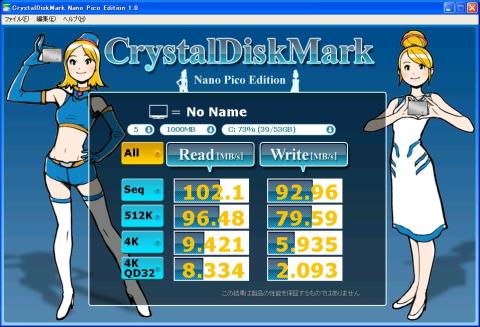
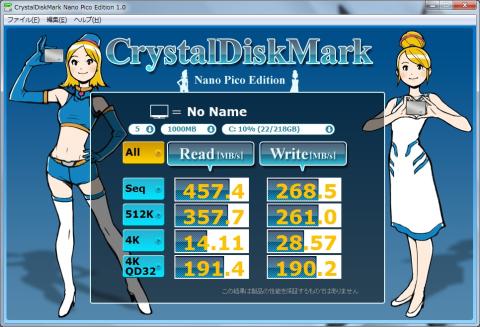



















miraさん
2012/03/20
実際に仕事で使われてるPCと置き換えてどの程度ウルトラブックのアドバンテージがあるのかレビューされてたのは、とてもCool!です。
上手く使われてるなーと思いました。
愛生さん
2012/03/20
現場風景がリアルで良いですね。
厚みが薄いので、仕方が無いですが・・・キーストロークが1mmくらいだと、底打ち感がちょっとヤダなぁって思います。
慣れてくるのかな!?
そうだ!他のUltrabookと比較してみなきゃ!(笑)
ガトーさん
2012/03/20
コメントありがとうです!
今回はタイミング良くレビュー期間の1週間に現場作業が入ってくれたので助かりました(^^;
>>愛生様
コメントありでーす!
もっと広い範囲の風景も撮影できたら良かったんですが、現場の関係上あんまり公には出来ない場所だったりするので(^^;;;
キーストロークは経験上、そのうち結構慣れてきますね(笑)
次は何のUltrabookのレビューでしょうか!?
リンさん
2012/03/20
短い時間の中で大変だったと思いますが、
充実したレビュー内容だと感じました☆
凄く羨ましいです(^-^)
末長く大切にしてあげてください。
ガトーさん
2012/03/20
コメントありです!
お褒めいただきありがとうございます♪
今後数年は間違いなく主力で働いてもらう事になりそうです^^
惜しいのはやっぱり有線LANのポートが無い事かなぁ(^^;;;
とっぷりんさん
2012/03/20
有線LANはやはり最後に気になってきますね。
末永くご愛用ください!
ガトーさん
2012/03/20
コメント&おつありです!
いくら無線LANが普及したと言っても、セキュリティの関係や環境の問題でどうしても有線じゃないといけない場合もまだまだありますよね><
今後も有効に活用させていただきたいと思います!
kenさん
2012/03/21
スッキリとまとまっていて、非常に読みやすかったです。
一気に読めました。
仕方ないとはいえ、やはり有線LANの接続を付けて欲しい所ですよね。
価格を少しでも下げるためには、仕方ないんでしょうか。
ガトーさん
2012/03/22
コメントありがとうございます。
実際、東芝のように有線LANポートがついているウルトラブックもありますしね。
まぁ住み分けでacerの機種は、スタイリッシュに無線LANでインターネットやメールをがりがり使いこなす人用の端末で、私のようにアナログ的?なPCユーザー向きでは無いと言う所でしょうか(^_^;)
リーダーさん
2012/03/22
モバイルWi-Fi ルータ欲しくなりますね、これだけ持ち運べてしまうと(笑)
現場写真がリアルすぎて良かったです!
ガトーさん
2012/03/22
コメントありです!
現在のところ、Xi対応タブレットでテザリングにする可能性が高いです(^^;
で、見に来ていただけたと言う事は、リーダーさんもレビュー完了ですか(笑)
お疲れさまでした(;´∀`)